旋转魔方
【摘要】 旋转魔方 写在前面我们可以失望,但不可以盲目 实现效果 实现思路通过transfrom属性来摆放图片形成一个正方体给整个正方体定义一些样式,通过js来选择正方体使用哪种样式,也就是显示哪张图片给下面的小图片添加点击事件,点击到这张图片时,这张图片需要转出来,所以要把变成这张图片需要做的变化类名传给正方体,让其变化添加一个过渡效果就完成了部分解释在代码注释中 实现代码HTML//正方体<di...
旋转魔方
写在前面
我们可以失望,但不可以盲目
实现效果
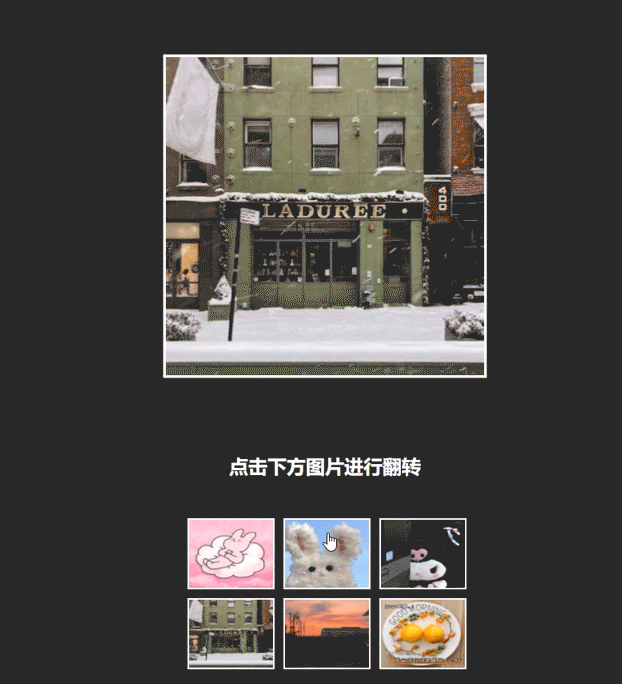
实现思路
- 通过
transfrom属性来摆放图片形成一个正方体 - 给整个正方体定义一些样式,通过js来选择正方体使用哪种样式,也就是显示哪张图片
- 给下面的小图片添加点击事件,点击到这张图片时,这张图片需要转出来,所以要把变成这张图片需要做的变化类名传给正方体,让其变化
- 添加一个过渡效果就完成了
- 部分解释在代码注释中
实现代码
HTML
//正方体
<div class="container">
<ul class="photo init">
<li><img src="imgs/1.jpg" alt=""></li>
<li><img src="imgs/2.jpg" alt=""></li>
<li><img src="imgs/3.jpg" alt=""></li>
<li><img src="imgs/4.jpg" alt=""></li>
<li><img src="imgs/5.jpg" alt=""></li>
<li><img src="imgs/6.jpg" alt=""></li>
</ul>
</div>
<h2>点击下方图片进行翻转</h2>
//下面的小图片
<div class="minis">
<input type="image" src="imgs/1.jpg">
<input type="image" src="imgs/2.jpg">
<input type="image" src="imgs/3.jpg">
<input type="image" src="imgs/4.jpg">
<input type="image" src="imgs/5.jpg">
<input type="image" src="imgs/6.jpg">
</div>
CSS
* {
margin: 0;
padding: 0;
}
body {
background: #282828;
text-align: center;
}
li {
list-style: none;
}
.container {
width: 400px;
height: 400px;
margin: 100px auto;
perspective: 1000px;/* 景深 */
}
.container .photo {
position: relative;
transform-style: preserve-3d;/* 3d效果 */
transition: all .5s cubic-bezier(0.175, 0.885, 0.32, 1.275);
width: 100%;
height: 100%;
}
.container .photo li{
position: absolute;
top: 0;
left: 0;
width: 100%;
height: 100%;
}
.container .photo li img{
width: 100%;
height: 100%;
border: 3px solid white;
}
/* 刚开始时转一下,好看点 */
.container .init {
transform: translateZ(-200px) rotateX(-16deg) rotateY(15deg);
}
/* 摆成一个正方体 */
.container .photo li:nth-child(1) img {
transform: translateZ(200px);
}
.container .photo li:nth-child(2) img {
transform: rotateX(180deg) translateZ(200px);
}
.container .photo li:nth-child(3) img {
transform: rotateY(90deg) translateZ(200px);
}
.container .photo li:nth-child(4) img {
transform: rotateY(-90deg) translateZ(200px);
}
.container .photo li:nth-child(5) img {
transform: rotateX(90deg) translateZ(200px);
}
.container .photo li:nth-child(6) img {
transform: rotateX(-90deg) translateZ(200px);
}
/* 魔方结束 */
h2 {
color: white;
margin-bottom: 50px;
}
/* 小图片 */
.minis {
display: grid;
/* 栅格排列 */
grid-template-columns: 105px 105px 105px;
/* 每行几个宽度分别多少 */
grid-template-rows: 85px 85px;
/* 每列几个高度多少 */
justify-content: center;
/* 居中 */
grid-gap: 15px;
/* 间距 */
}
.minis input {
outline: none;
border: 2px solid white;
width: 100%;
height: 100%;
}
/* 图片点击图片边框发生变化 */
.minis input:focus {
border: 2px solid orange;
}
/* js 使用的魔方变化样式*/
.container .img_1 {
transform: translateZ(-200px);
}
.container .img_2 {
transform: translateZ(-200px) rotateX(-180deg) ;
}
.container .img_3 {
transform: translateZ(-200px) rotateY(-90deg) ;
}
.container .img_4 {
transform: translateZ(-200px) rotateY(90deg) ;
}
.container .img_5 {
transform: translateZ(-200px) rotateX(-90deg) ;
}
.container .img_6 {
transform: translateZ(-200px) rotateX(90deg) ;
}
js
window.onload = function() {
var minis = document.querySelector('.minis');
var bigphoto = document.querySelector('.photo');
var currList = bigphoto.classList;//获取bigphoto下的类名
var inputs = minis.querySelectorAll('input');
//动态的给下方小图片添加id
for(var i = 0;i < inputs.length; i++){
inputs[i].id = 'img_' + (i + 1);
}
var target = currList[1];
minis.onclick = function(e) {
var flage = e.target.id;//我的id名和样式名相同,这样方便一些
currList.replace(target,flage);//用flage替换target
target = flage;//给target新的值,供下次使用
}
}
以上就是旋转魔方的完整代码以及思路
【声明】本内容来自华为云开发者社区博主,不代表华为云及华为云开发者社区的观点和立场。转载时必须标注文章的来源(华为云社区)、文章链接、文章作者等基本信息,否则作者和本社区有权追究责任。如果您发现本社区中有涉嫌抄袭的内容,欢迎发送邮件进行举报,并提供相关证据,一经查实,本社区将立刻删除涉嫌侵权内容,举报邮箱:
cloudbbs@huaweicloud.com
- 点赞
- 收藏
- 关注作者


评论(0)